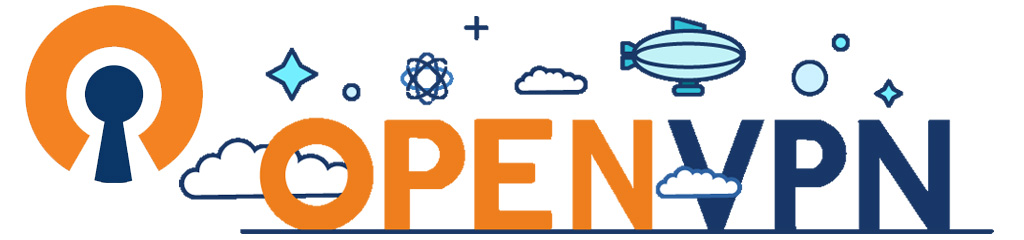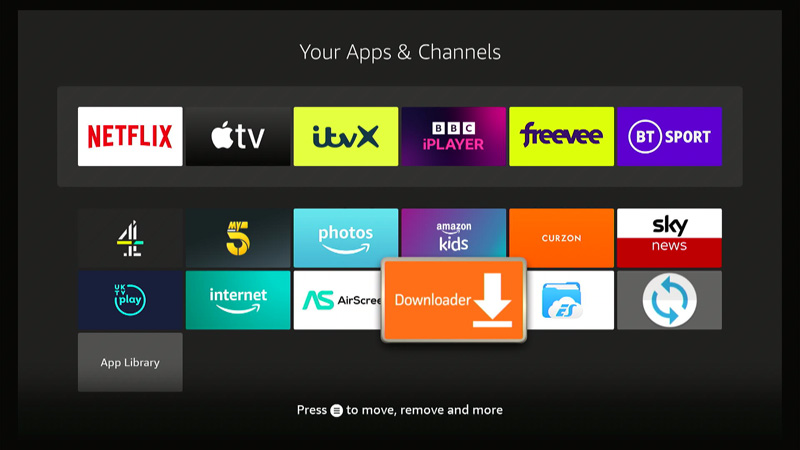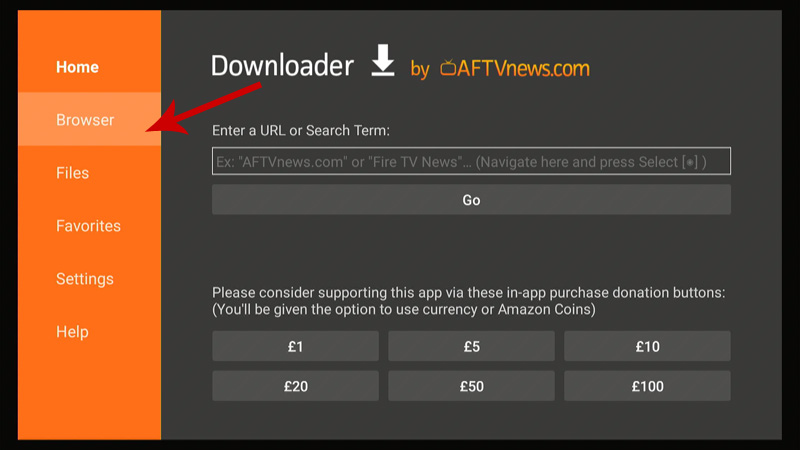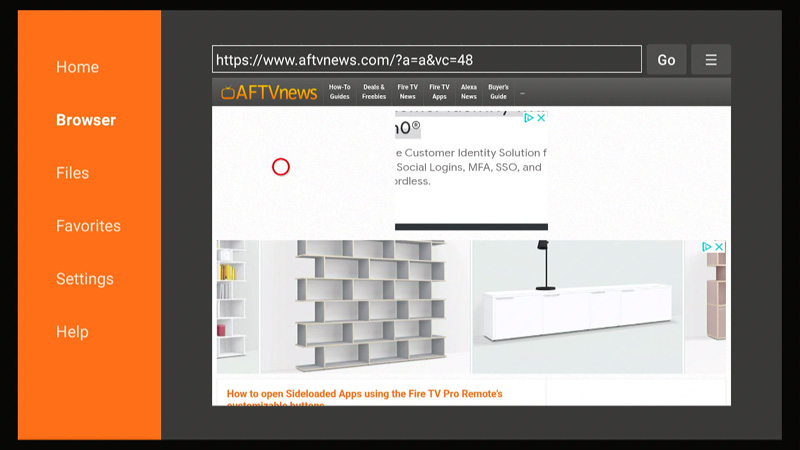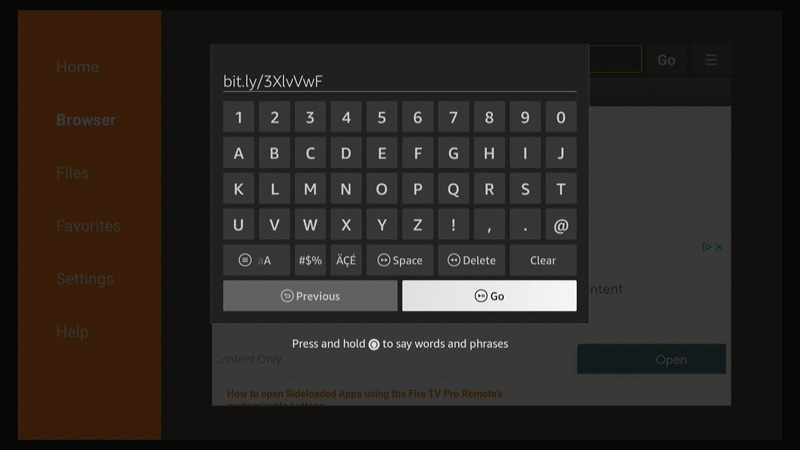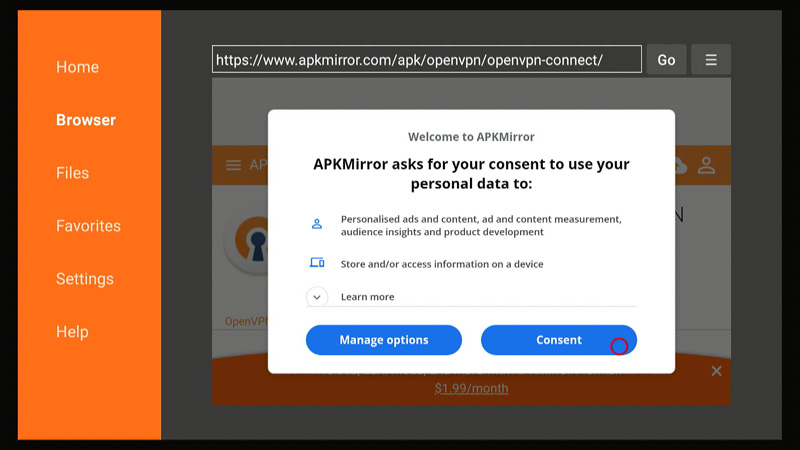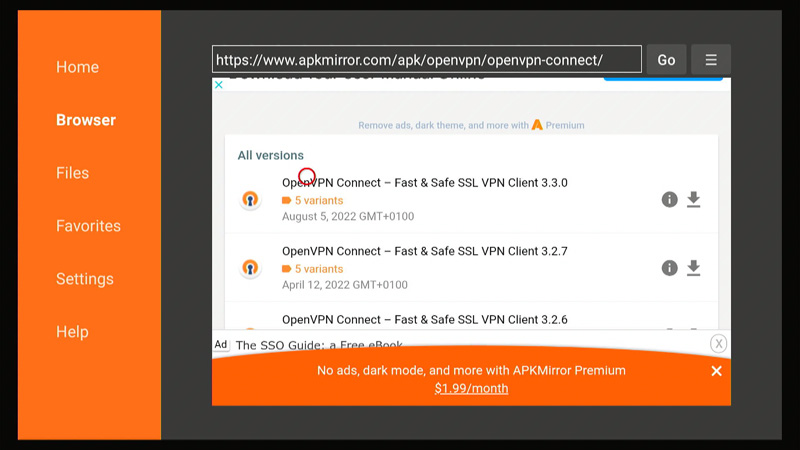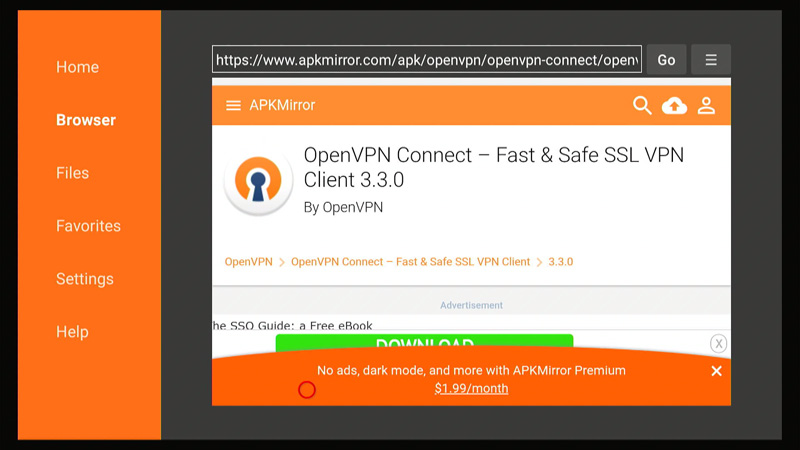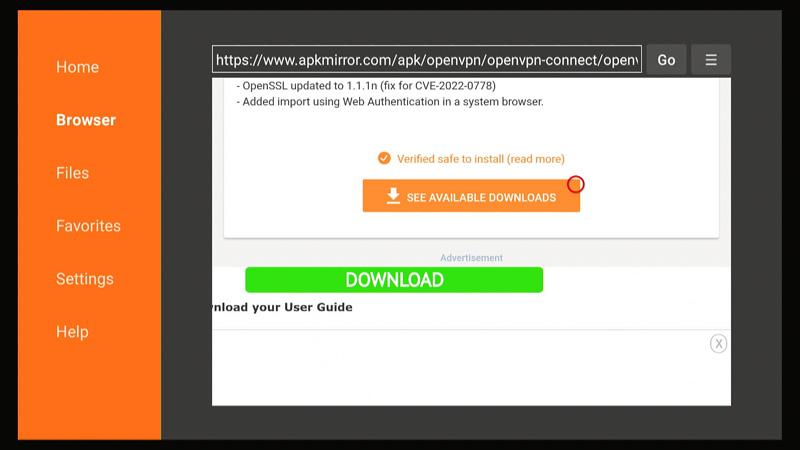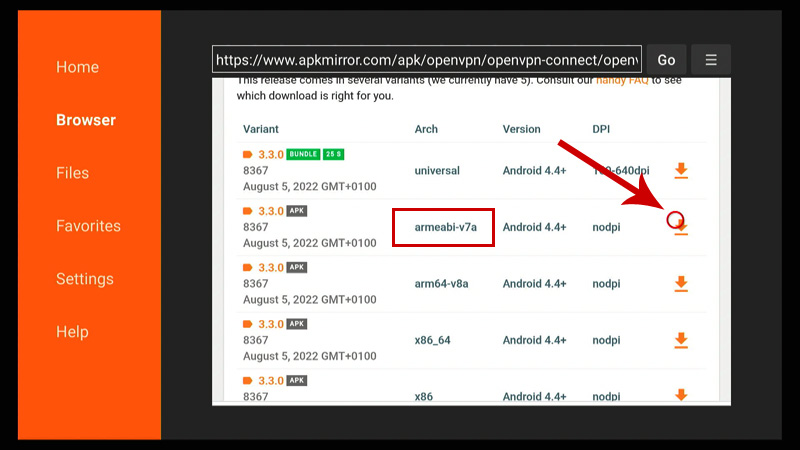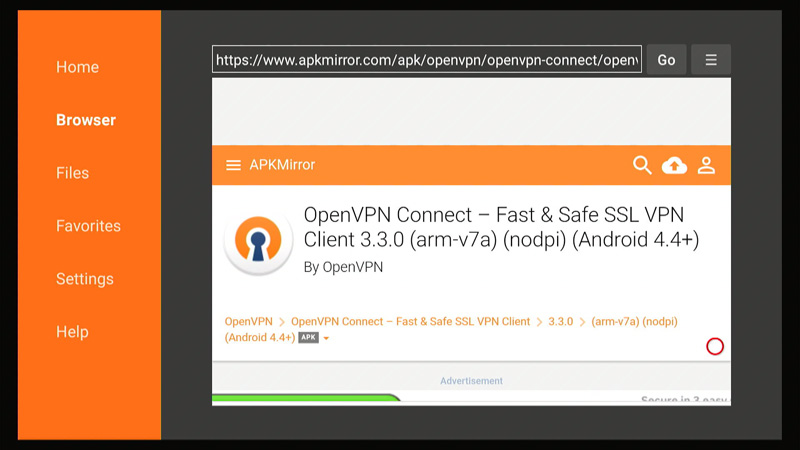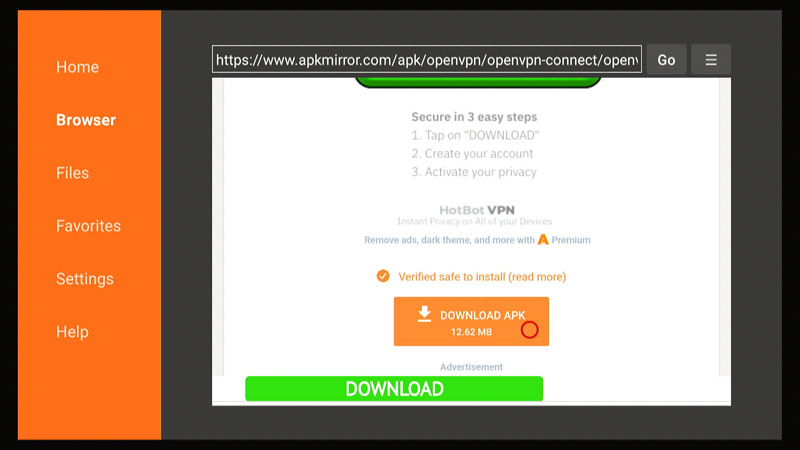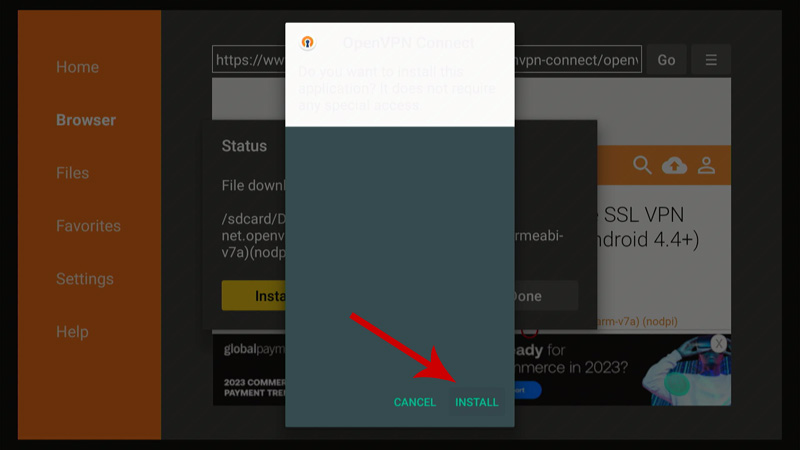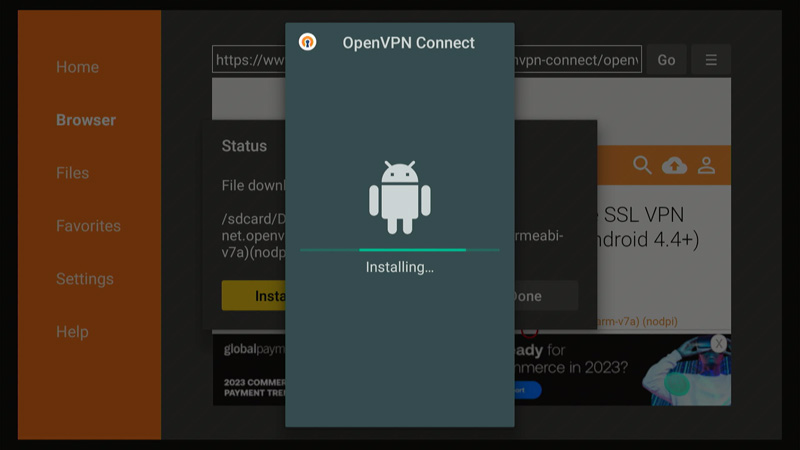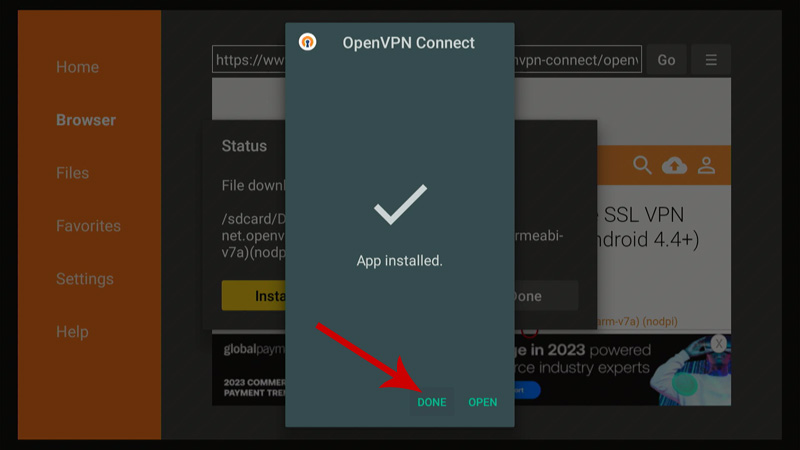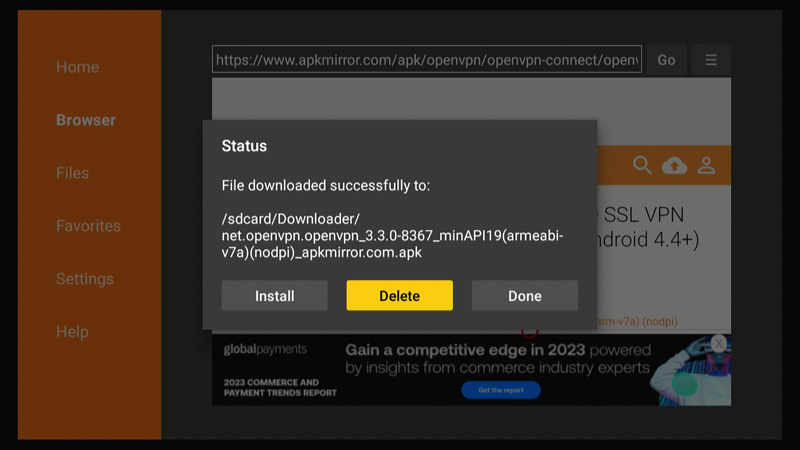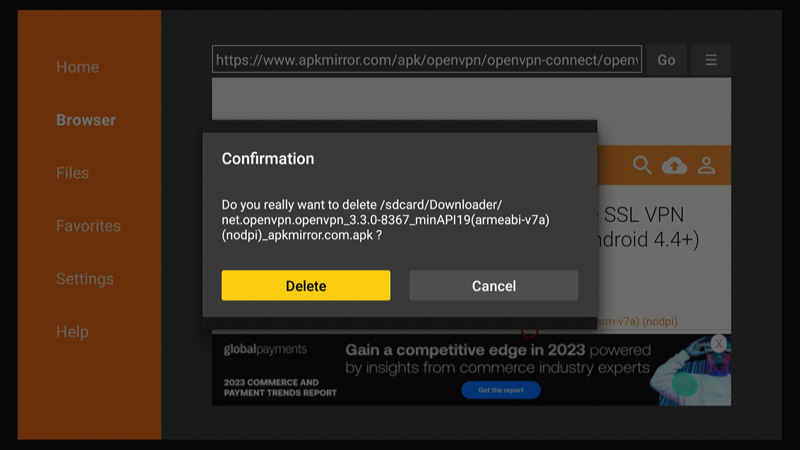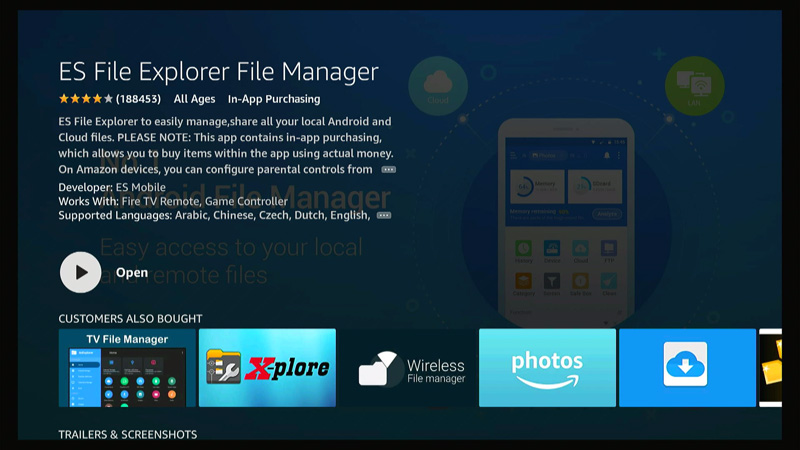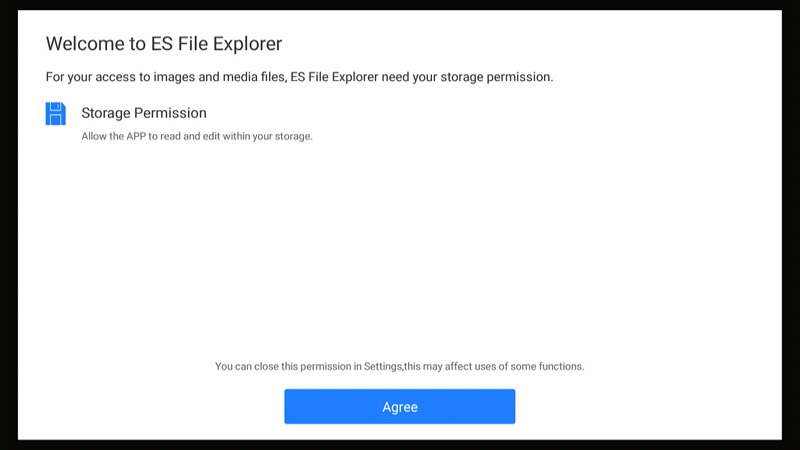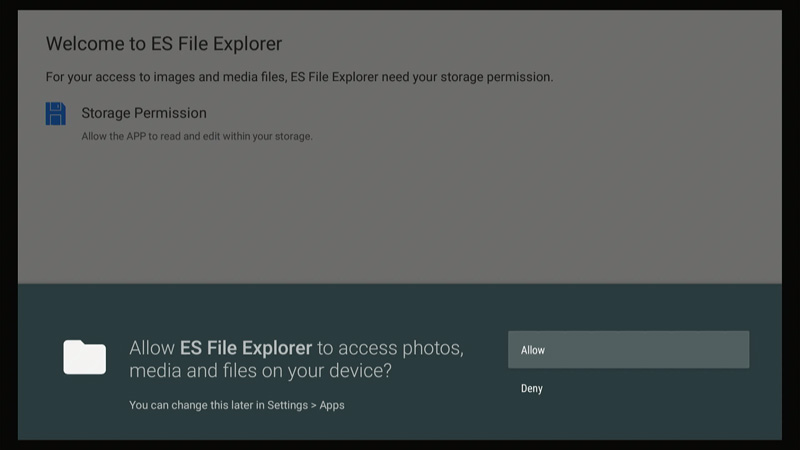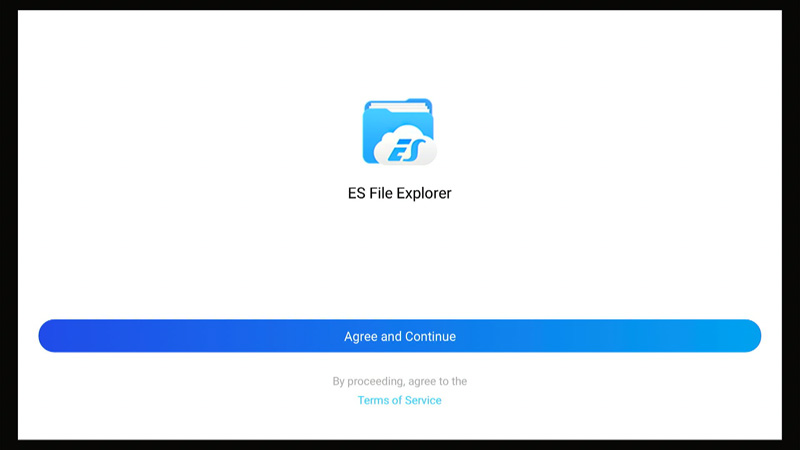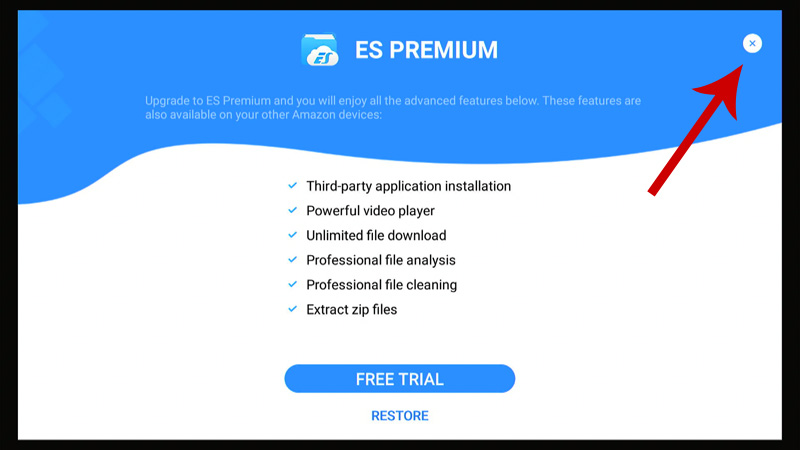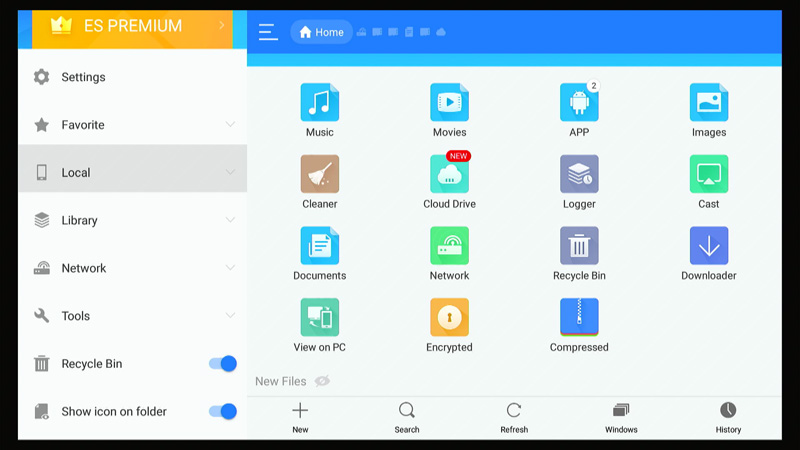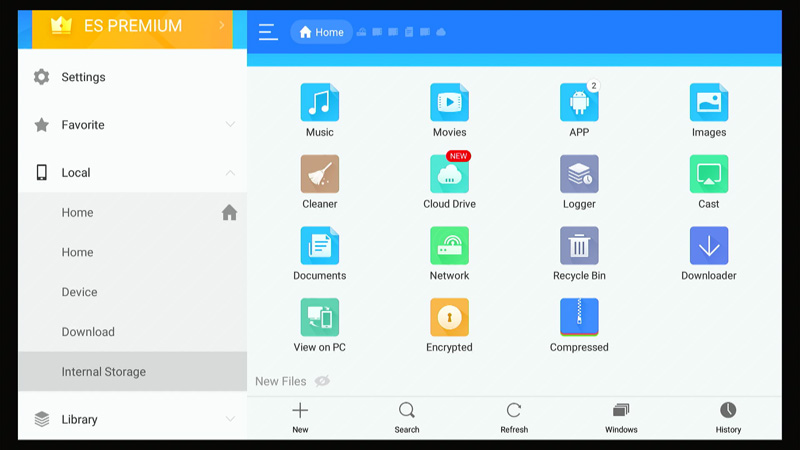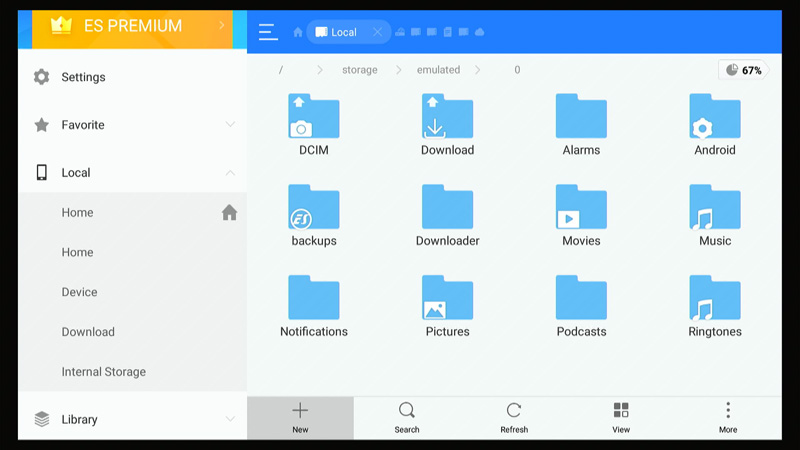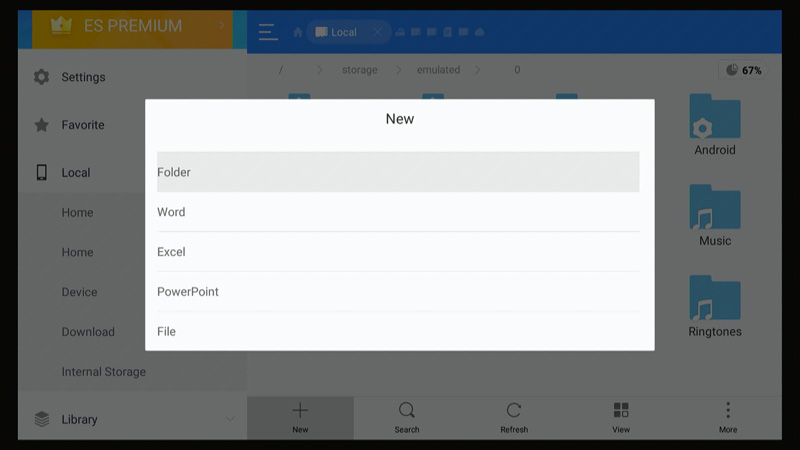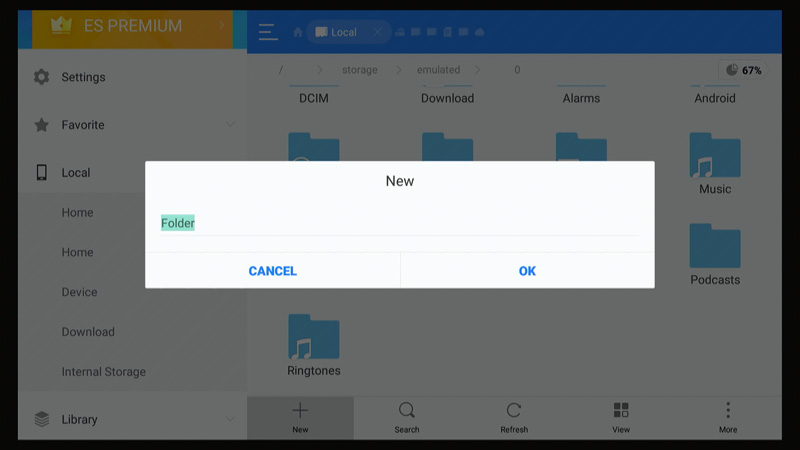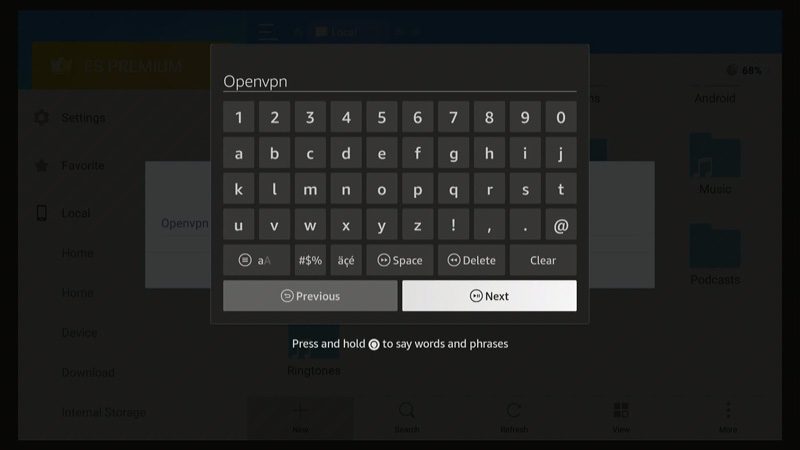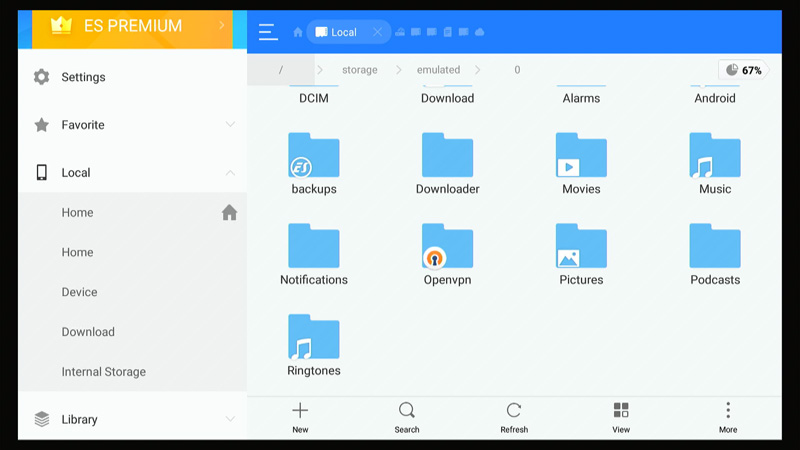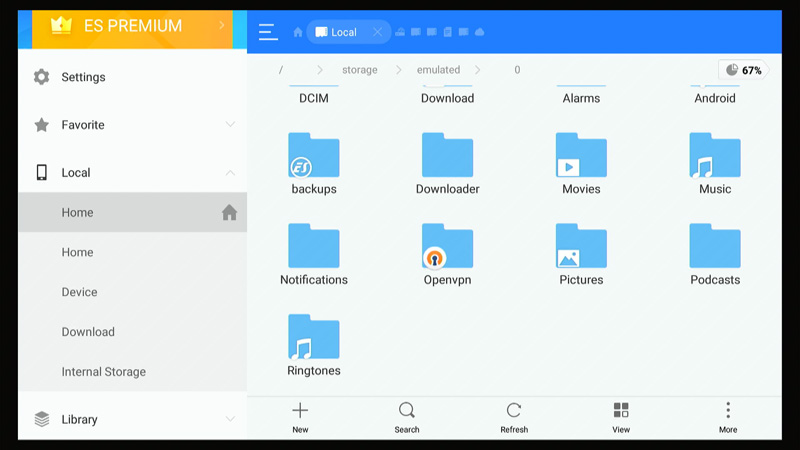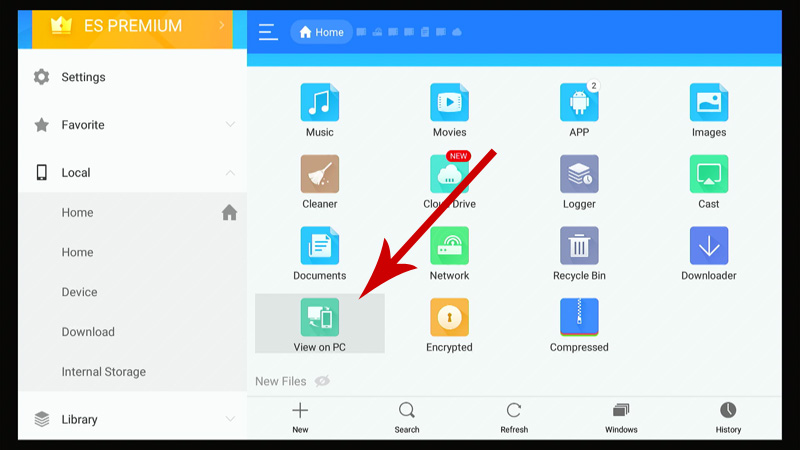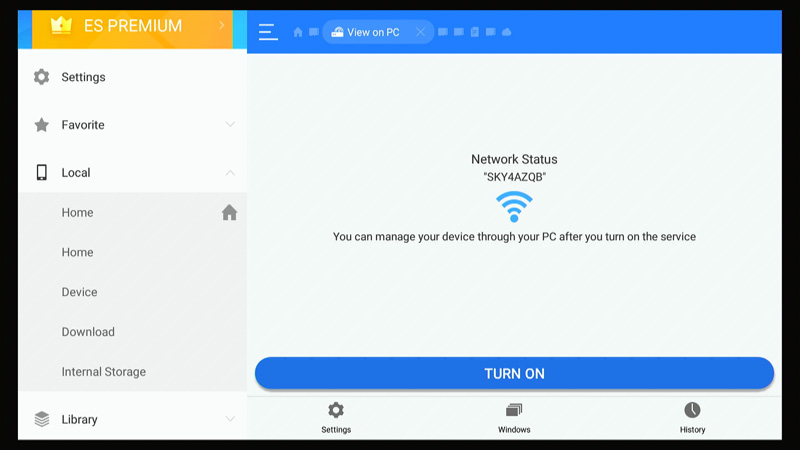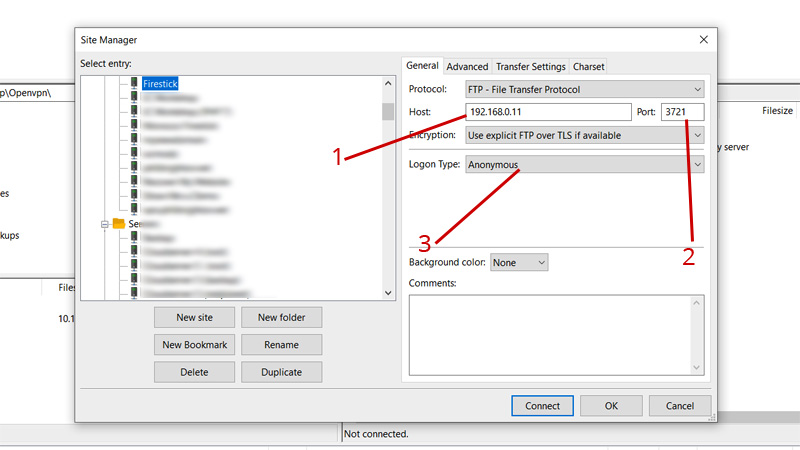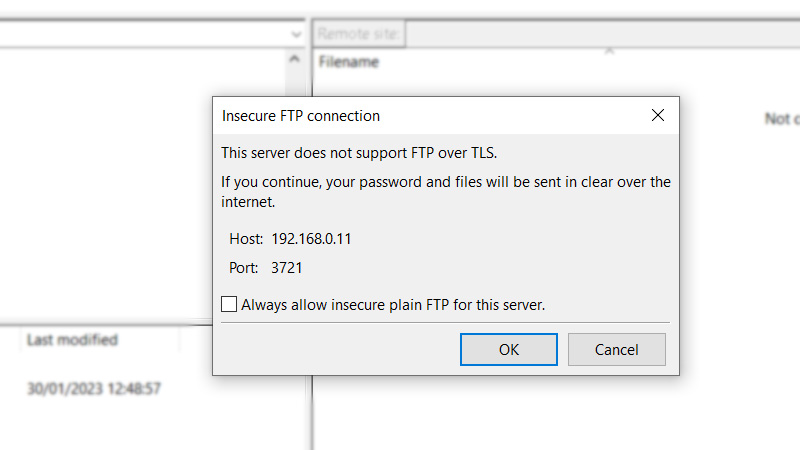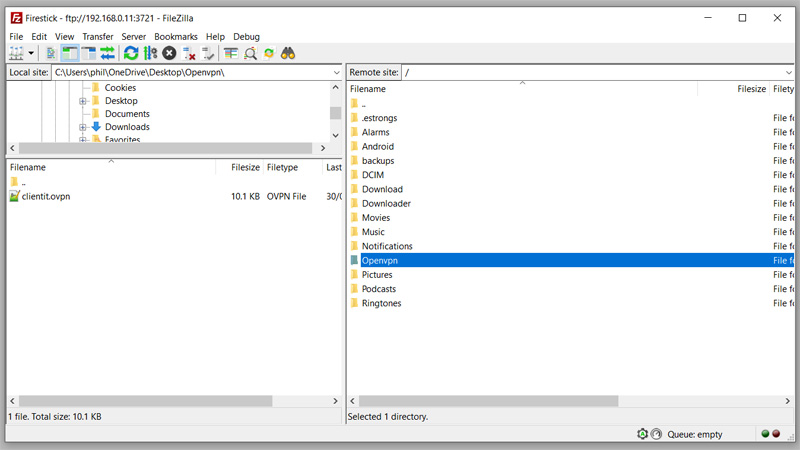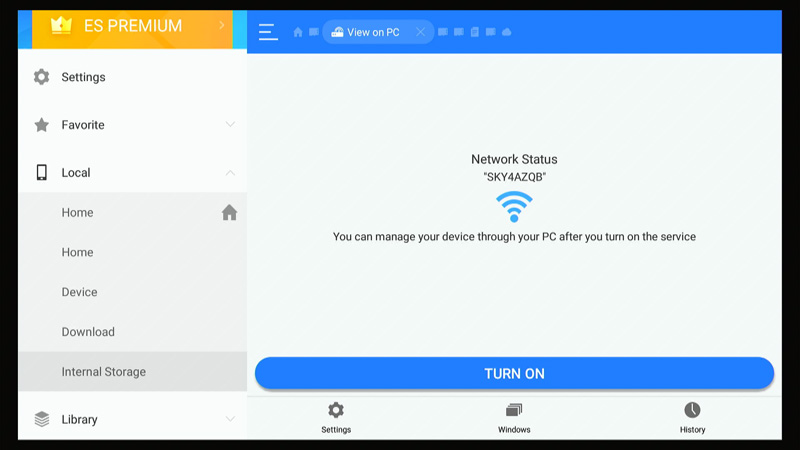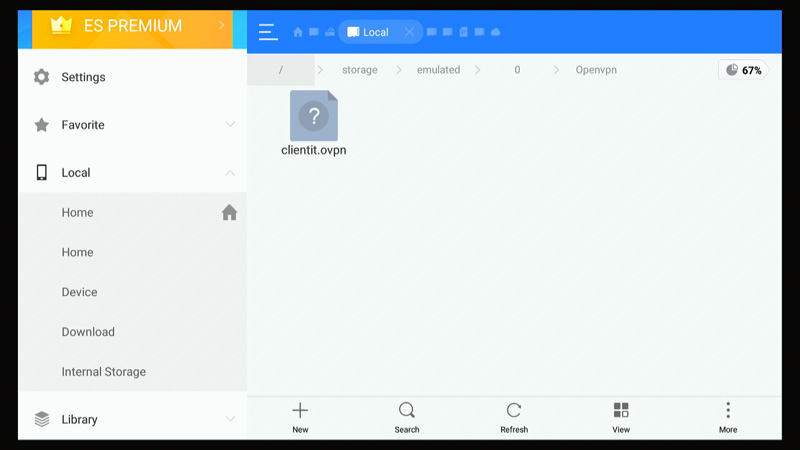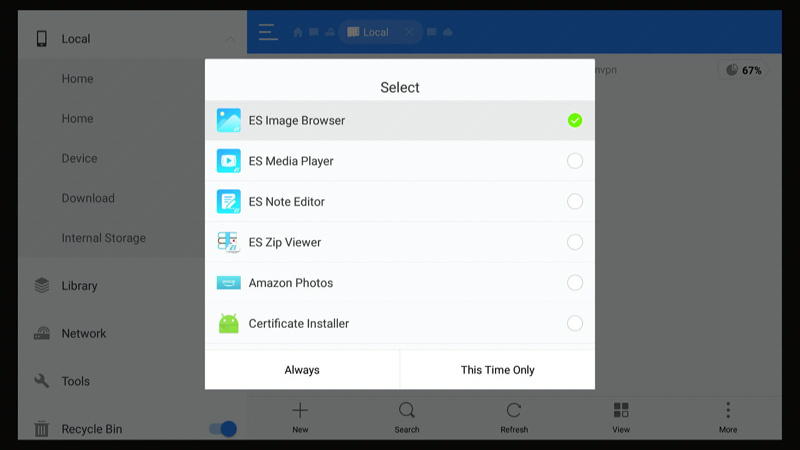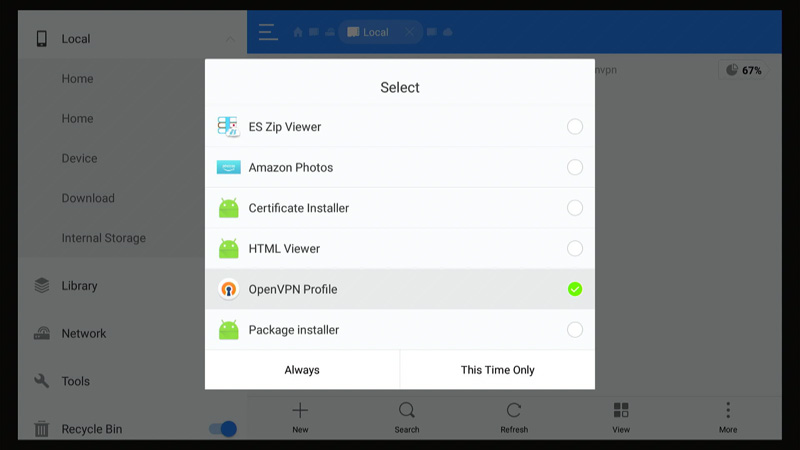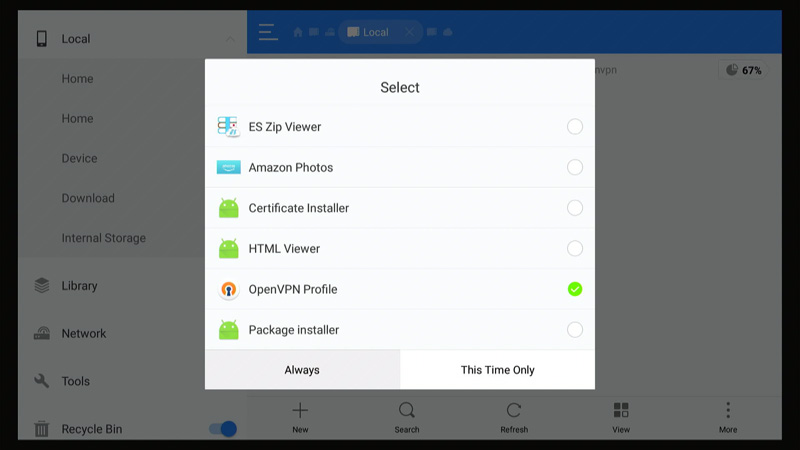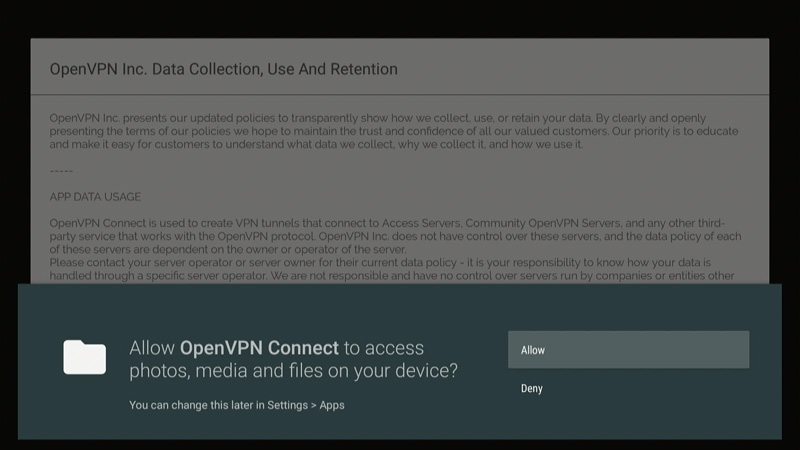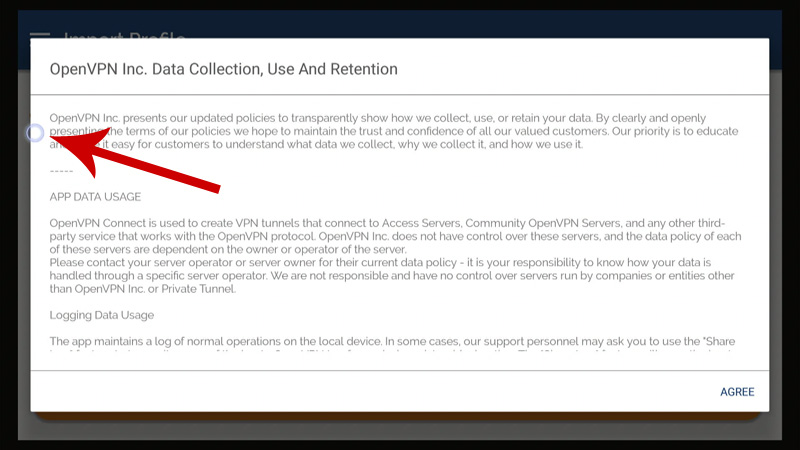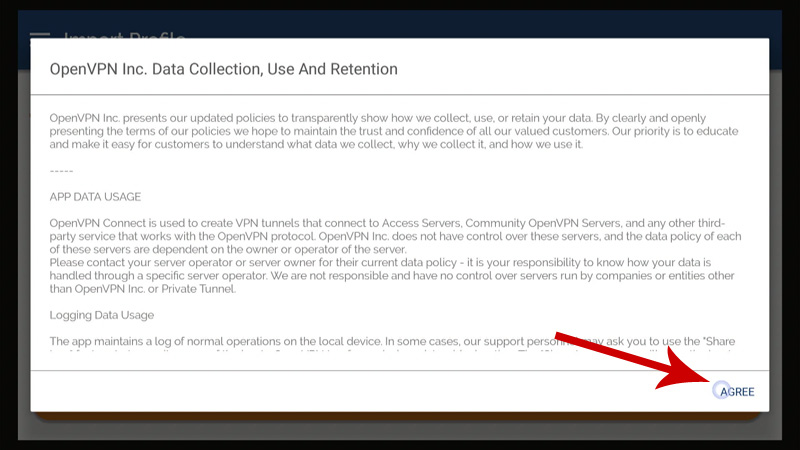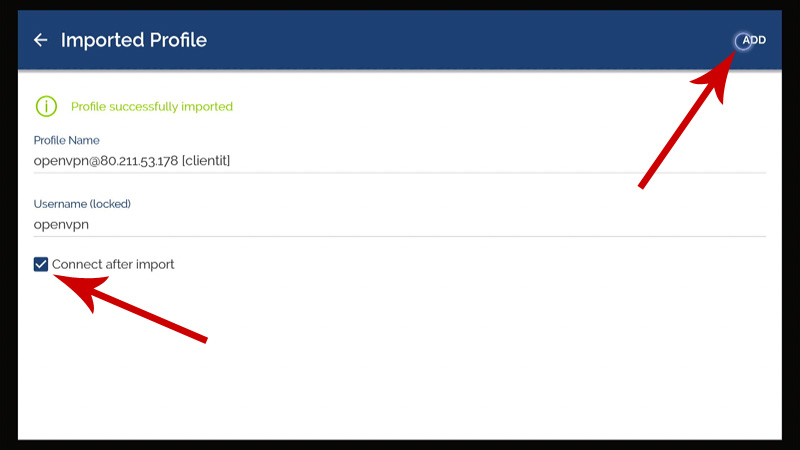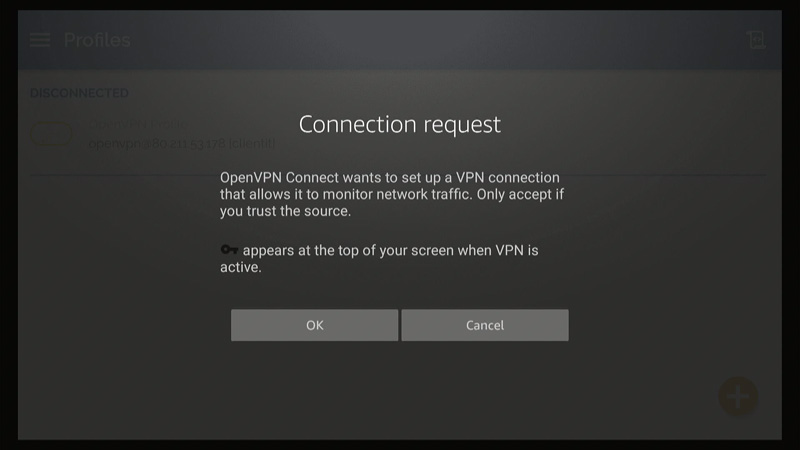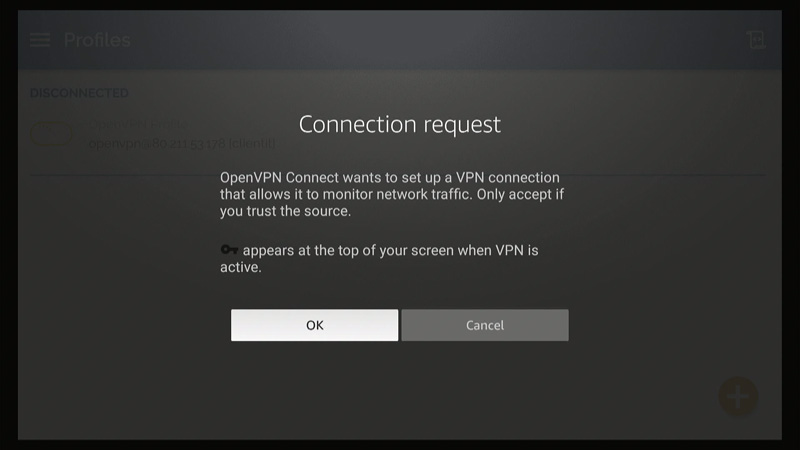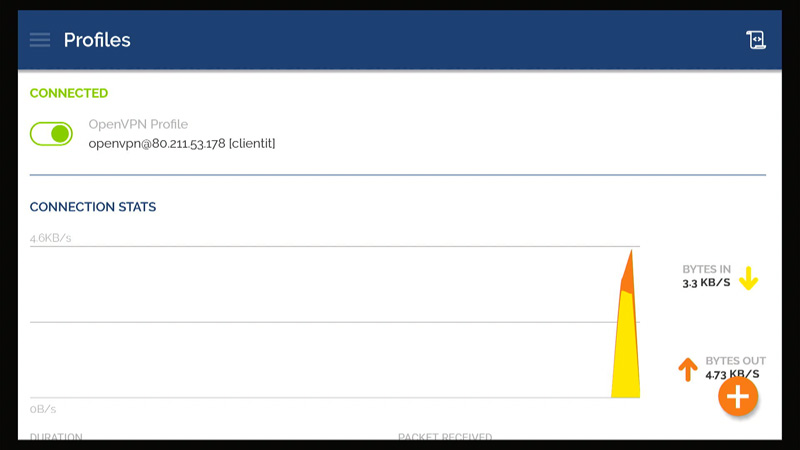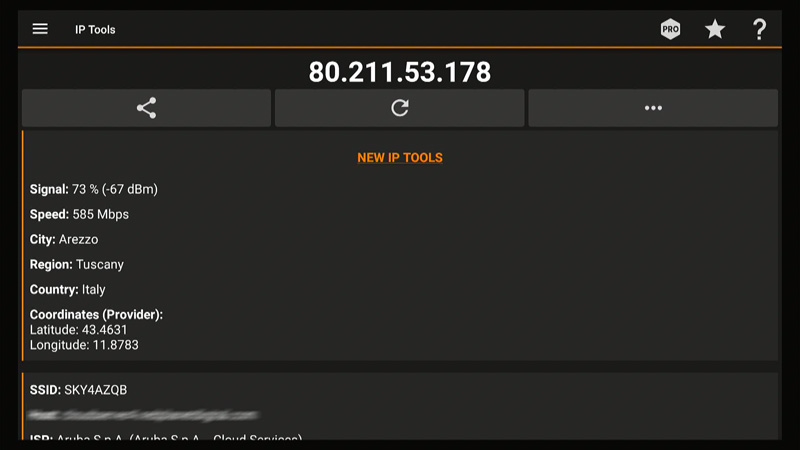Firestick üçün vpn açın
Mövcud versiyalarını tapana qədər səhifəni aşağı salın. Ən son versiyasını seçin. Bunu yazarkən son versiya 3-dür.3-cü.0.
Firestick-də OpenVPN qoşun quraşdırın
VPN-də OpenVPN Giriş Serverinə quraşdırılmış, indi tətbiqlərimə və sənədlərimə daxil ola bilməyim üçün OpenVPN müştərisini odundakı quraşdırmaq istəyirəm.
Tətbiq Amazon App Store-da ev sahibliyi etməsə də, etmək kifayət qədər sadədir. Aşağıdakı tətbiqləri də quraşdırmalı olacaqsınız:
- Downloader
- Es fayl tədqiqatçısı
- Siçan keçid
Onsuz da bunu etməmisinizsə, onsuz da yükləyin və quraşdırılacağını göstərən bu məqaləni nəzərdən keçirinDownloader‘və’Siçan keçid‘tətbiqlər.
tamam. Beləliklə, işə başlayaq.
Addım 1. Openvpn müştəri tətbiqini yükləyin.
Etməyimiz lazım olan ilk şey açıqdır Downloader tətbiq.
Vurğulamaq Brauzer nişanı və vurun Seçmək düymə.
Doğru hərəkət etmək üçün Uzaqdakı NAV halqasını basın, kursoru ünvan çubuğuna qədər hərəkət edin, sonra basın Seçmək.
URL daxil edin bitişirin.ly / 3xlvvwf (APKmirror saytının Openvpn Connect səhifəsinə keçmək üçün ‘3x’) kiçik bir ‘l’).
Peçenyelərə razılıq və ya uyğun olaraq seçimləri idarə etmək.
Mövcud versiyalarını tapana qədər səhifəni aşağı salın. Ən son versiyanı seçin. Bunu yazarkən son versiya 3-dür.3-cü.0.
Səhifədə böyük yaşıl ‘Yükləmə’ düymələrini seçməyin – epinasiya edilmiş məzmunu yükləyəcək və OpenVPN Connect tətbiqetməsini yükləyəcəksiniz !
Bu, seçdiyiniz versiya üçün səhifə açır.
Düyməni tapana qədər aşağı diyirləyin Mövcud yükləmələrə baxın. Düyməni seçin.
Adətən hər bir versiyanın beş variantı var. Aşağı diyirləyin və Seçmək uyğun yükləmə nişanı armeabi-v7 variant.
Əsəbiləşən, bu birbaşa yükləmək üçün bir əlaqə deyil; Seçdiyiniz variant üçün yükləmə səhifəsini açır.
Aşağı diyirləyin və Seçmək Düymə ‘APK yükləyin‘.
Böyük yaşıldan çəkinməyi unutmayın ‘Download‘ düymələr !
APK yüklədikdən sonra seçin Yüklemek.
Seçmək Tamamlandı Quraşdırıldıqda.
Silmək Yükləmə faylı.
Təsdiq etmək Silmək.
İndi geri qayıdın Ev Səhifəni basaraq Ev düyməsini və ya istifadə edərək Geri düymə.
2-ci addım. OpenVPN konfiqurasiya faylı yükləyin.
Bu, Firestickinizi OpenVPN Giriş Serverinə qoşmaq üçün ən asan yol və VPN xidmət təminatçınızın öz VPN tətbiqlərini təqdim etməsələr də sizə təmin edə bilməlidirlər.
Əgər mənim kimi, mənim kimi öz VPN Giriş Serverinizə ev sahibliyi edirsinizsə, faylın necə yaratacağını əhatə edən “OpenVPN Access Server” yazımın ‘quraşdırılmış OpenVPN Access Server’i quraşdıra bilərsiniz.
Tətbiqə ehtiyacımız olacaq, Es fayl tədqiqatçısı növbəti hissəsi üçün. Əgər siz artıq yükləməmisinizsə, onu App Store-dan əldə edə və ya Firestick-də axtarış xüsusiyyətindən istifadə edə bilərsiniz.
Tətbiqi ilk dəfə açırsınızsa, bu ekranı alacaqsınız. Razılaşmaq Tətbiqin Firestickinizin saxlama sahəsində oxumasını və redaktə etməsinə icazə vermək.
İcazə vermək Şəkillər, media və fayllara giriş.
Razılaşmaq Şərtlərə və şərtlərə.
Bunun üçün tətbiqin Premium versiyasına ehtiyacınız yoxdur, buna görə də vurğulayın yaxın Yuxarı sağdakı simge və basın Seçmək Uzaqdan düymə
İndi tətbiqetmədəyik, getməyə hazırıq.
Vurğulamaq və Seçmək bu Yerli Ekranın sağındakı menyu elementi.
Seçmək Daxili yaddaş
Sağ əl şəklində, firestickinizdəki bütün qovluqları görəcəksiniz.
Çağırılan yeni bir qovluq yaratacağıq Openvpn OpenVPN profilinin konfiqurasiya faylını saxlamaq üçün [S].
Vurğulayın və seçin Yeni Səhifənin altındakı.
Seçmək Qovluq.
Basmaq Seçmək Qovluğu adını dəyişə biləcəyimiz üçün yenidən virtual klaviaturanı açmaq üçün.
Qovluq adını dəyişdirin (istifadə etdim Openvpn, Ancaq istədiyiniz bir şey adlandıra bilərsiniz) və seçin Sonrakı.
Və orada yeni qovluğunuzun hər şöhrətində görəcəksiniz. Firestick, OpenVPN loqotipini əlavə etməklə adını tanıdı və OpenVPN Connect tətbiqi ilə avtomatik olaraq onu təsdiqlədi.
İndi kompüterdən fayl yükləməsini təmin etməliyik, buna görə seçin Ev Ekranın sağındakı nişan (iki var – biri ilə birinə ehtiyacınız var Ev nişan).
Nişanı tapın PC-də baxın, və onu seçin.
Varsayılan olaraq, FTP vasitəsilə FIRESTICK-ə giriş bloklandı. Onu yandırmalıyıq. seçərək YANDIR düymə.
İndi faylı göndərə biləcəyiniz bir FTP ünvanı var.
PC-yə keçin və Filezilla açın. Açmaq Sayt meneceri və yaradın Yeni sayt.
- Ev sahibi nömrələrə qoyun kolondan əvvəl ES Fayl menecerində göstərilən IP ünvanı. Bu ümumiyyətlə forma alır 192.168.x.x
- Portu kolondan sonra göstərilən nömrəyə qoyun.
- Qoymaq Giriş növü anonimliyə.
- Protokolun təyin olunduğundan əmin olun FTP – Fayl Transfer Protokolu.
Sonra vurun Qoşulmaq.
OK düyməsini basın. Bağlantı ‘təhlükəsiz deyil’ olsa da, Bitirdikdən sonra FTP funksiyasını yenidən söndürəcəyik.
Açmaq Openvpn Üzərində qovluq Uzaq yer, Sonra tapın və köçürün .PC-dən Firestick-ə OVPN konfiqurasiya faylı.
İndi FileZilla bağlantınızı PC-də bağlaya bilərsiniz və SÖNDÜR FTP-nin FIRESTICK-də giriş.
Seçin Daxili yaddaş Ekranın solunda nişan
Seçin Openvpn onu açmaq üçün qovluq.
Konfiqurasiya faylını seçin.
Burada, faylı açmaq üçün tətbiqetməni seçmək istənir. Tapmaq üçün səhifəni aşağı diyirləyin Openvpn profili.
Seçmək Openvpn profili Buna qarşı bir çek işarəsi almaq.
Seçin ya seçin Həmişə və ya Bu dəfə yalnız. Bu, həqiqətən vacib deyil.
Bu, OpenVPN Connect tətbiqini açır. İlk dəfə olduğu kimi, ehtiyacımız var İcazə vermək Şəkillər, media və fayllara giriş.
Sonra, məlumat toplama, istifadə və tutma siyasətinə razı olmalıyıq.
Təəssüf ki, Firestick Uzaqdan seçməyə imkan verməyəcək Razılaşmaq düymə. Siçan keçid tətbiqinin içəri girdiyi yer budur.
İki dəfə vurun Play / fasilə Uzaqdan qoymaq üçün düymə siçan rejissor.
Kursor, yüngül bir fonda (bu kimi), buna görə bir az axtarmalı ola bilərsiniz. Ətrafında hərəkət etməkdə görməkdə çətinlik çəkdiyiniz təqdirdə kömək edə bilər.
Kursoru üzərində hərəkət edin Razılaşmaq düyməsini basın və basın Seçmək düymə (istifadə etməlisiniz) menyu və irəli sürmək Əvvəlcə hər şeyi oxumaq istəyirsinizsə səhifəni yuxarı və aşağı sürüşdürmək üçün düymələr).
Seçmək tamam Profil idxal etmək.
Seçin İdxaldan sonra qoşulun onay qutusu və sonra seçin Əlavə etmək Profil əlavə etmək üçün düymə.
Siçan rejimi bu informasiya qutusunda işləmir, buna görə qayıtmalıyıq ucqar rejissor.
Tək vurun Play / fasilə Uzaqdakı düyməni və iki və ya üç saniyə gecikməsinə icazə verin, sonra qeydiyyatdan keçmək və seçmək üçün uzaq istiqamət düymələrindən istifadə edin tamam düymə.
Və bu qədər! Sizin vpn, firestick çəkmələrinizin hər dəfə avtomatik olaraq işə salınması üçün qurulur.
GeoLocation asılı olan bir tətbiqdən istifadə etmək istəyirsinizsə və bir VPN-ni sadəcə soldakı düyməni dəyişdirməklə bir VPN-i işə salmaq istəsəniz, VPN-ni söndürə bilərsiniz Sönük.
Başlanğıcda yenidən yüklənərkən, tətbiqin əvvəlki əlaqə vəziyyətini xatırladığına baxmayaraq, bu geri bu geri keçməyi unutmayın, tətbiq əvvəlki əlaqə vəziyyətini xatırlayır və yenidən işə salınana qədər qalacaq.
IP adresinizi və VPN ilə və olmadan IP-nin olmaması ilə işlədiyinə əmin olmaq üçün bir brauzer və ya digər üçüncü tərəf tətbiqindən istifadə edə bilərsiniz.
Mən istifadə edirəm IP alətləri App Store-dan pulsuz mövcud olan tətbiq.
Əlaqədar məqalələr
OpenVPN Access Server quraşdırın
Göndərdi: Maraqlı veb sayt dizayneri
Çərşənbə axşamı 6 Yanvar 2021
Əgər mənim kimi bir cılızdırsan və etibarlı bir vpn istəyirsən, amma bunun üçün bir abunə ödəməli olmaq istəmirsən, niyə Openvpn-ni VPS serverinizdə quraşdırmamalısınız. Hər hansı bir zaman iki əlaqə ilə məhdudlaşmağınızdan məmnun olsanız, pulsuzdur, əks halda ödəməlisiniz.
Firestick TV – siçan toggle tətbiqini necə quraşdırmaq olar
Göndərdi: Maraqlı veb sayt dizayneri
22 Noyabr 2022-də
Bəzən FireTV App Store-da mövcud olmayan firestickinizdə bir tətbiq qurmalısınız. Və bəzi hallarda, quraşdırmaq istədiyiniz proqramlar, tətbiqin tam funksiyasına (məsələn ‘səhifəsinin dibinə sürüşmə kimi) bir fısestick uzaqdan deyil, bir siçan ilə işləmək üçün hazırlanmışdır. Siçan toggle tətbiqi bu problemin mükəmməl bir həllidir və mənim sevimli pulsuz VPN – Openvpn istifadə edə bilmək üçün ehtiyacım var. Bu yazının sonunda “Firestick-də OpenVPN” məqaləsinə “necə quraşdırmaq” üçün bir əlaqə var. App Store-dan yükləmək qədər sadə olmasa da, bunu etmək üçün kompüter mühəndisliyi dərəcəsi olmalı deyilsiniz. Həqiqətən tələb olunanların hamısı App Store-da mövcud olan bir neçə vasitədir və İnternetdə istədiyiniz tətbiqi tapmaq imkanıdır.
Firestick üçün vpn açın
Son məqaləmdə, Pclinuxos kompüterinizi FileZilla və ES Fayl Explorer istifadə edərək, Pclinuxos kompüterinizi Amazon Fire TV-nin axın cihazına necə qoşulacağını göstərdim.
Bu yazıda, OpenVPN necə quraşdırılacağını və VPN konfiqurasiya sənədlərinizi yanğınsöndürmə televizorunuza, yanğınsöndürmə cihazlarınıza və ya yanğınsöndürmə tv küpünə necə göstərəcəyəm.
Amazon cihazınızda OpenVPN axtarırsınızsa, nəticədə Amazon-un App Store-da OpenVPN tətbiqinin olmadığını tapacaqsınız.
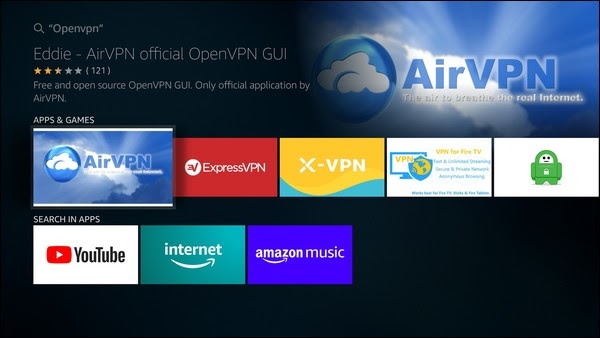
Beləliklə, Amazon cihazınıza OpenVPN Android tətbiqetməsini sideloady-də gedirik.
Əvvəlcə Amazon cihazınızı yandırın və parametrlərə keçin.
Sonra yanğınsöndürmə televiziyamın yanına gedin.
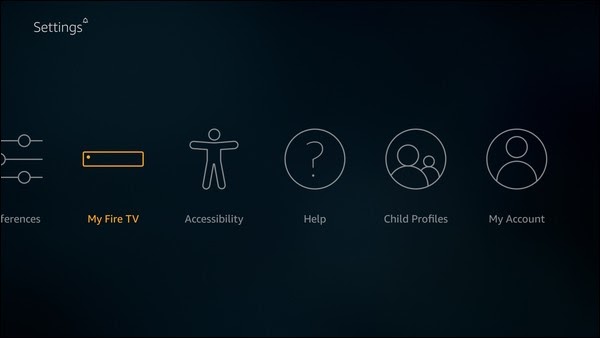
Yanğın TV-də vurun və inkişaf etdirici seçimlərinə diyirləyin.
Developer seçimlərini vurun və onu yandırmaq üçün ADB-ləri sındırın.
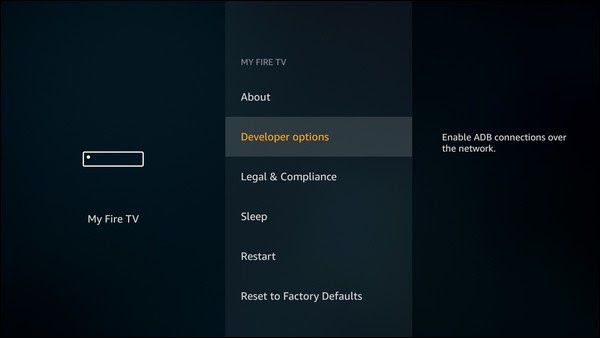
Naməlum mənbələrdən tətbiqlərə vurun.
Klikləyin, sonra kənar tətbiqləri quraşdırmaq istədiyinizi təsdiqləmək üçün yandırın düyməsini basın.
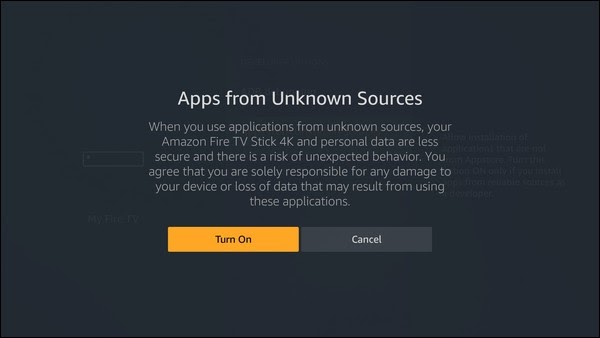
İndi ana ekrana qayıtmaq üçün uzaqdan ev düyməsini vurun.
Axtarış nişanına gedin və vurun.
Yükləyiciyə yazın. Yazdığınız kimi, axtarış nəticələri aşağıda görünəcək. Yükləyicini görəndə aşağı diyirləyin.
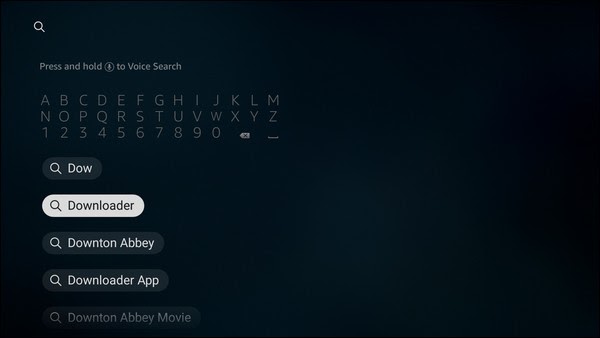
Yükləyiciyə vurun və bu ekrana aparılacaqsınız.
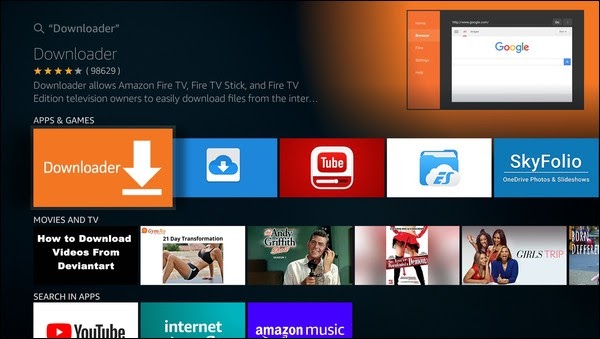
Yükləyiciyə vurun, sonra alın və ya yükləyin.
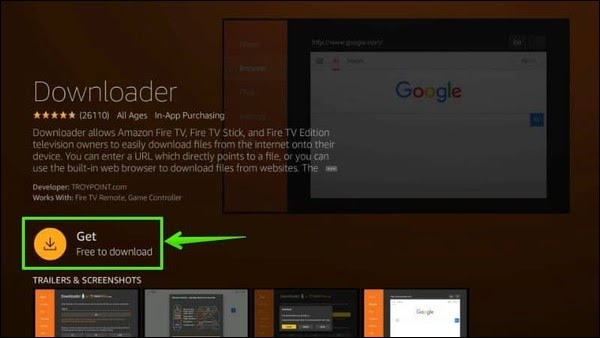
Yükləyin və quraşdırın. Sonra görünəndə açın.
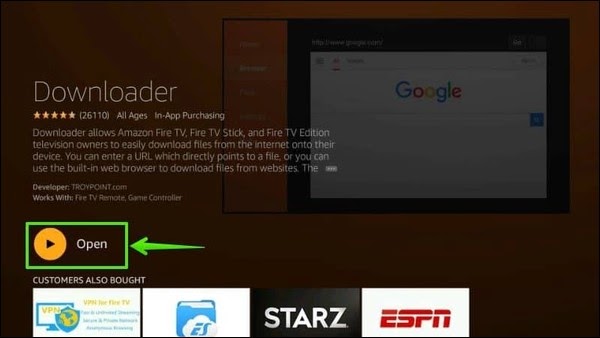
Yükləyicinin açıldıqda, sürətli bir başlanğıc bələdçisi təqdim ediləcək. Bir oxu verin və sonra Amazon cihazınızda yükləyicini istifadə etməyə başlamaq üçün OK düyməsini vurun.
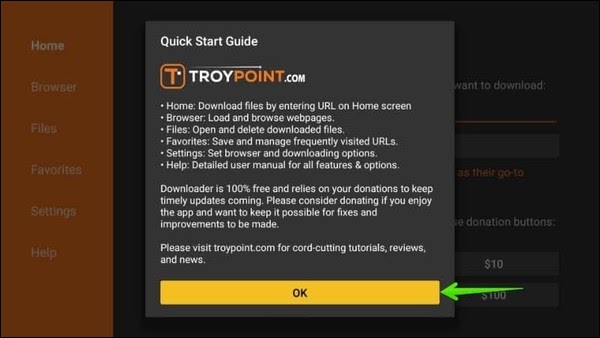
Bu nöqtədə, parametrləri açıb JavaScript-i aktivləşdirməyinizi və ya bəzi veb saytları düzgün işləməyinizi təklif edirəm.
Evə qədər fırladın, vurun, sonra ünvan çubuğuna çatın.
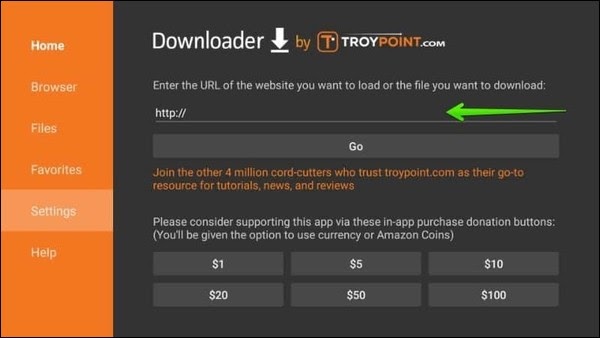
Bu ünvanı vurun və daxil edin: http: // plai.De / Android /.
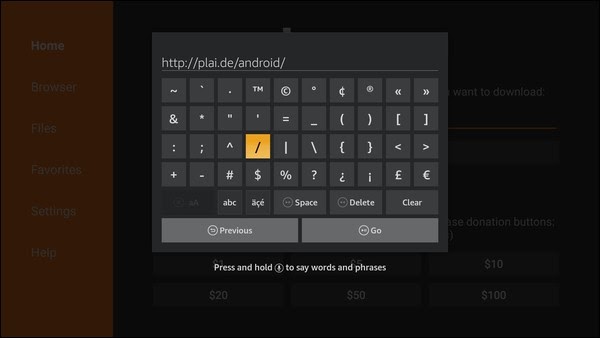
Aşağı diyirləyin və Get düyməsini basın.
Bundan sonra bu veb saytına aparılmalısınız.
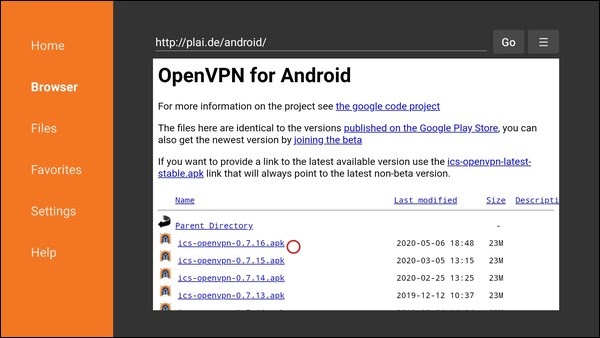
Quraşdırmaq istədiyiniz APK faylını seçin. ICS-OpenVPN-0 quraşdırdım.7-yə.16.APK və bu, yalnız yaxşı işləyir.
Faylı tıkladığınız zaman yükləmə başlayacaq.
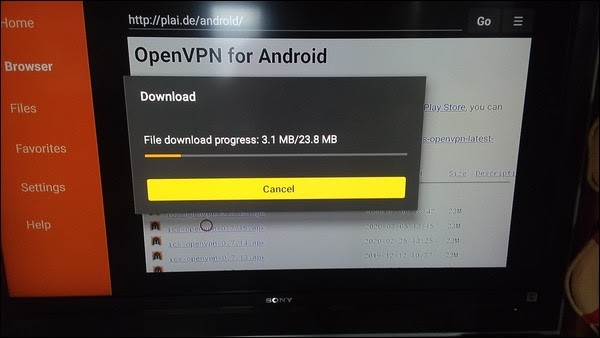
Sonra bir quraşdırma istəyi ilə təqdim olunacaq.
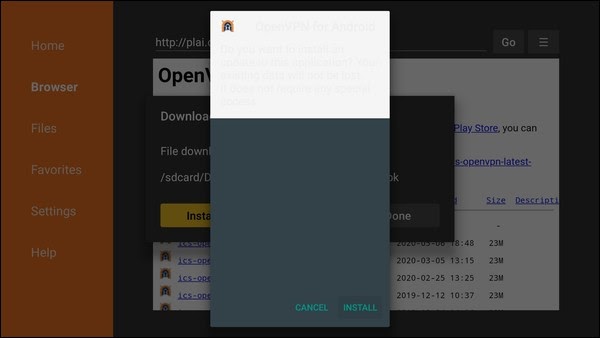
Quraşdırma tamamlasın.
APK faylını silmək və silmək üçün sürüşdürün, saxlama yerini saxlayın.
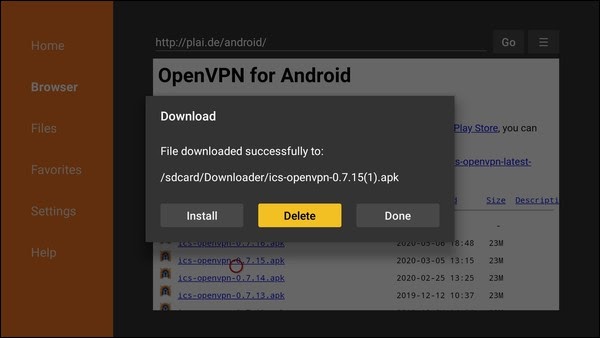
İndi Amazon Fire TV cihazınızda quraşdırılmış Android üçün OpenVPN etməlisiniz. Onu aça bilərsiniz Sonradan Sizdən Proqramlar və Kanallar> Hamısına baxın.
İndi pclinuxos kompüterinizdə.
VPN xidmətinizin konfiqurasiya faylını (lərinizi) yükləyin (lər) (Yourvpn).konfiqurasiya.Ovpn) Android üçün qoşulmaq istədiyiniz server üçün.
Sevdiyiniz mətn redaktorunu açın. Kwrite istifadə etdim.
Yeni bir fayl yaradın və adını verin daxil ol.conf.
Bu faylın yalnız iki xətti olacaqdır.
Birinci sətirdə Yourername.
İkinci sətirdə Özfurepassword.
Saxla və ya Saxla.
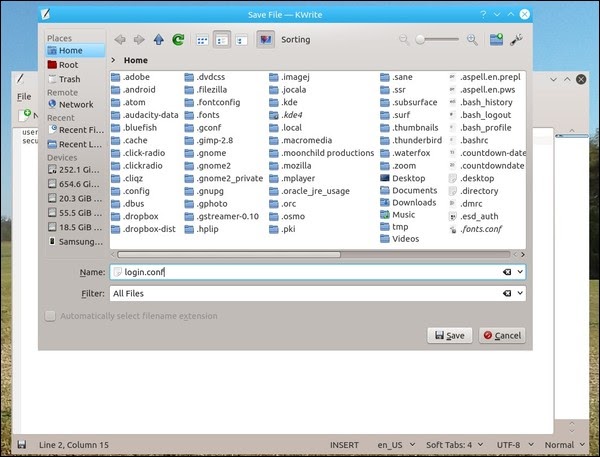
Yüklədiyiniz konfiqurasiya sənədinizə gedin.
Mətn redaktoru ilə açın və xəttin Auth-İstifadəçi-keçidini tapın. Onu Auther istifadəçi-keçid girişinə dəyişdirin.conf.
Dəyişiklikləri qeyd edin.
Hər ikisini eyni qovluqda qoyun.
FileZilla açın və Yanğınsöndürmə TV cihazınıza qoşulun: Fayl> Sayt meneceri> Yanğın TV cihazı (Yanğın TV cihazınızda ES fayl tədqiqatçısı açmalı və PC-də görüntüləmə daxil ola bilərsiniz).
Faylları yanğınsöndürmə cihazında yükləmə qovluğuna göndərirəm
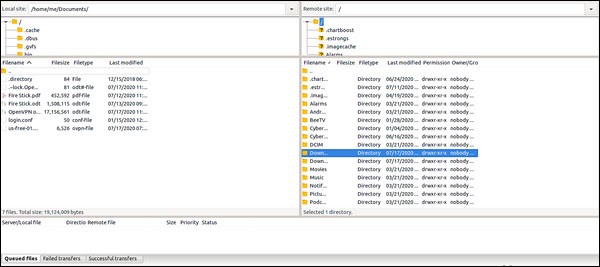
Yükləmə qovluğunu yanğınsöndürmə qutusunu iki dəfə tıklayaraq.
Ekranın sol tərəfindəki faylları seçmək kompüterinizdədir. Onları yanğınsöndürmə cihazınıza yükləmək onları cihazdakı fayllar olan sağ tərəfdə görünməlidir.
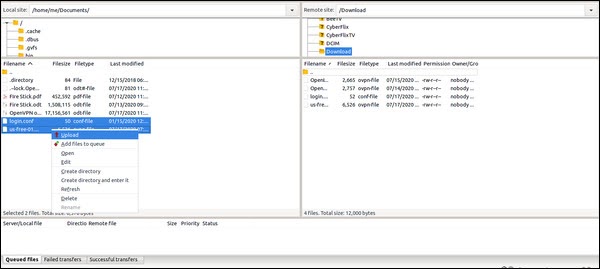
İndi yanğınsöndürmə cihazınıza qayıdacağıq.
İndi OpenVPN tətbiqini açmalıyıq.
Yanğınsöndürən TV ev ekranında aşağıya doğru gedin Tətbiq və kanallarınız, Sonra arasında HAMISINI GÖR.

Openvpn işarəsini görməyincə aşağı diyirləyin.
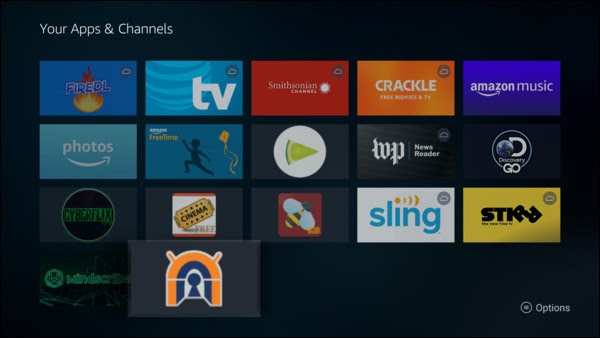
Tətbiqi açmaq üçün simgəni vurun.
Aşağıdakı sətirdəki linki vurğulayın Heç bir VPN profilləri müəyyən edilməyib.
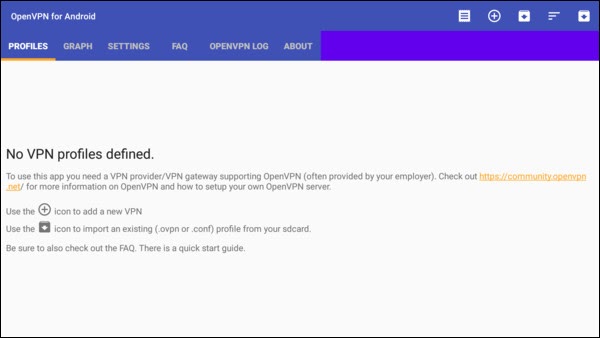
Sonra araya gedin Parametrlər, Parametrləri açın.
Sonra aşağıya fırladın və vurun Daxili fayl brauzerindən istifadə edin.
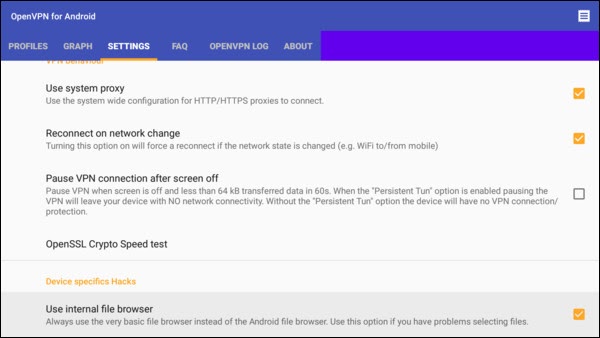
Yuxarıdan yuxarıya gedin və arasında Profillər.
İndi konfiqurasiya və girişinizi idxal edəcəyik.Conf faylları OpenVPN-ə.
İçində Profillər pəncərə, qovluq simgesinə və vurun.
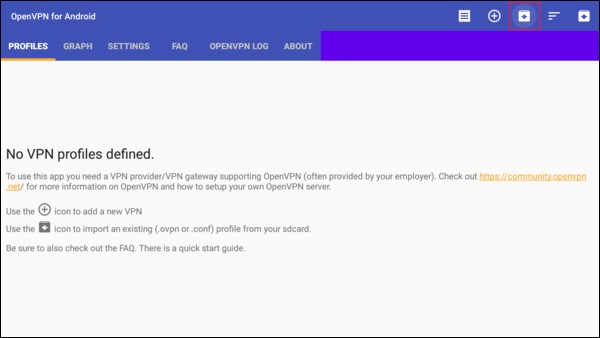
İndi içində olmalısan Fayl Explorer.
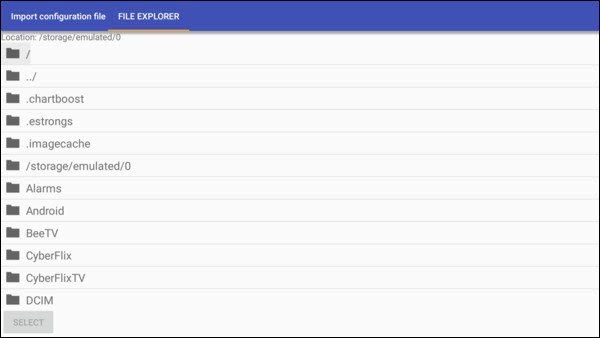
Faylları itələdiyiniz qovluğu görməyincə aşağıya fırladın. Yükləmə qovluğundan istifadə etdim.
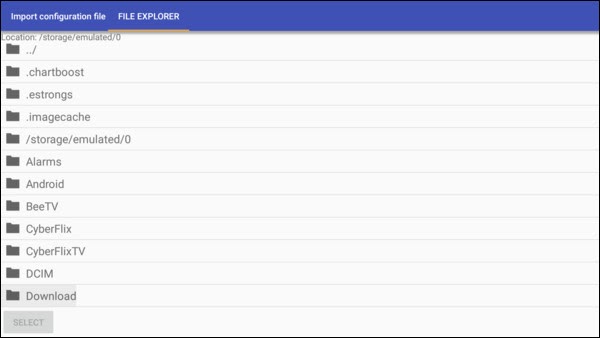
Faylları görmək üçün qovluğu vurun.
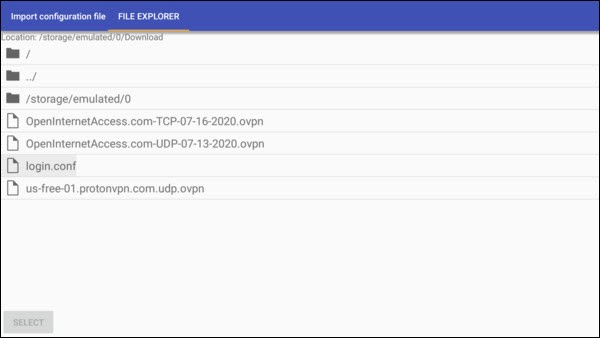
Giriş vurun.Conf faylı və mənim vəziyyətimdə, ABŞ-Free-01.proton.com.Ovpn faylları və aşağıya fırladın və seçin.
Bu pəncərə görünməlidir.
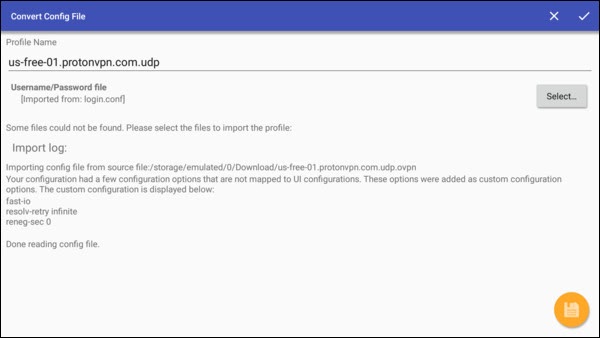
Diyirləyin və Saxla işarəsini vurğulayın Aşağı sağda (baxın, baxın, çünki işarəni işarəni görmək həqiqətən çətindir) və vurun. Bu profildən qənaət edir.
Bu pəncərə görünməlidir.
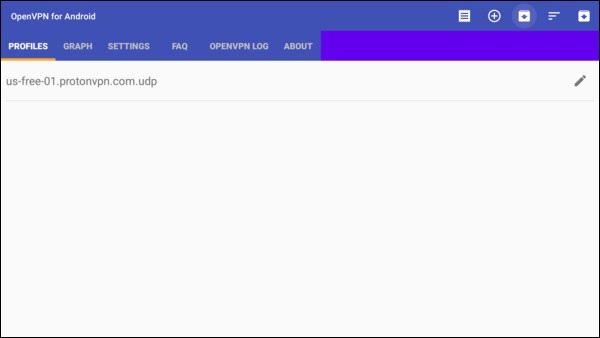
İndi redaktə edə bilərsiniz İSTİFADƏÇİ ADI sağdakı qələm simgesini sürüşdürərək və tıklayaraq.
Bu ekrana aparılacaqsınız.
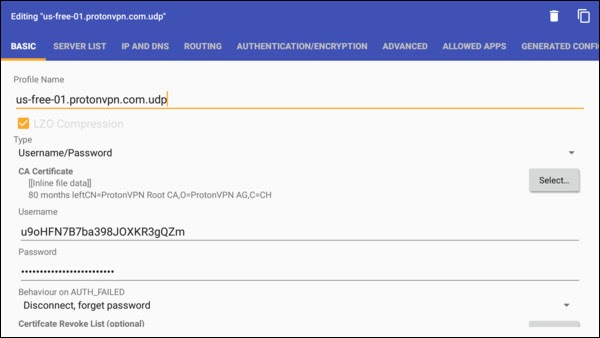
Bir redaktor almaq üçün profil adı bölməsinə vurun.
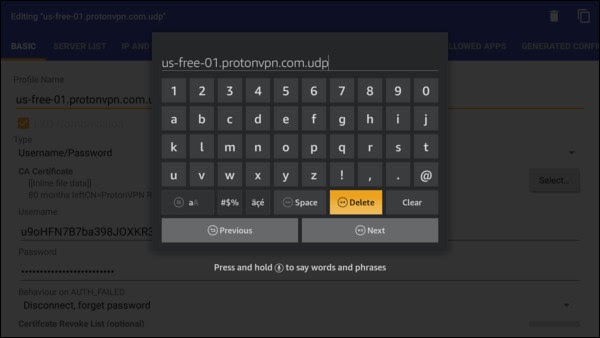
Sil və ya aydın istifadə edin, sonra profilinizi bəyəndiyinizə müəyyənləşdirən bir ad yazın, sonra növbəti vurun.
İndi adlı bir profil təqdim etmək lazımdır.
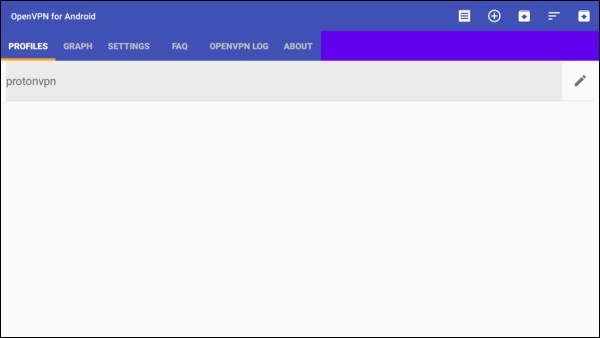
İndi vurğulayın və profil adını vurun Qoşulmaq.
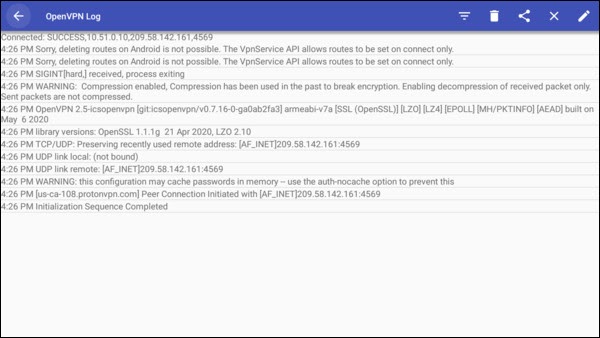
Son xəttin dediklərinə diqqət yetirin Ardıcıllıq tamamlandı. İndi VPN xidmətinizlə əlaqə qurursunuz.
Yanğınsöndürmə TV cihazlarına qayıtmaq üçün uzaqdan arxa düyməni istifadə edin və başlayın Axın Ən sevdiyiniz filmlər və ya TV şouları.
Üçün Ayırd etmək Xidmətdən, yalnız OpenVPN tətbiqini açın və profilə vurun. Ayrılmaq üçün bir istək alacaqsınız.